Знание серийного номера устройств iOS полезно по самым разным причинам: от проверки статуса гарантии, определения наличия у него права на бесплатный ремонт от Apple, проверки статуса разблокировки, проверки блокировки активации iCloud, целей страхования, ремонта, регистрации телефона для среди других причин. Мы покажем вам, как быстро найти серийный номер на любом iPhone, iPad или iPod.
Существует два способа быстро узнать серийный номер любого iPhone, iPad или iPod touch, один из которых выполняется непосредственно на самом устройстве через приложение настроек iOS, а другой — на любом подключенном компьютере через iTunes. Не имеет значения, какой метод вы используете, если устройство одинаковое, серийный номер, прикрепленный к нему, будет таким же.
Поиск серийного номера устройства в настройках iOS
Для каждого iPhone, iPad или iPod touch, независимо от версии программного обеспечения системы, вы можете найти серийный номер устройства через настройки iOS:
- Откройте приложение «Настройки» в iOS, если вы еще этого не сделали
- Перейдите в раздел «Общие», затем выберите «О программе»,
- Прокрутите вниз, чтобы найти запись «Серийный номер», этот буквенно-цифровой код — это серийный номер устройства, который вы ищете
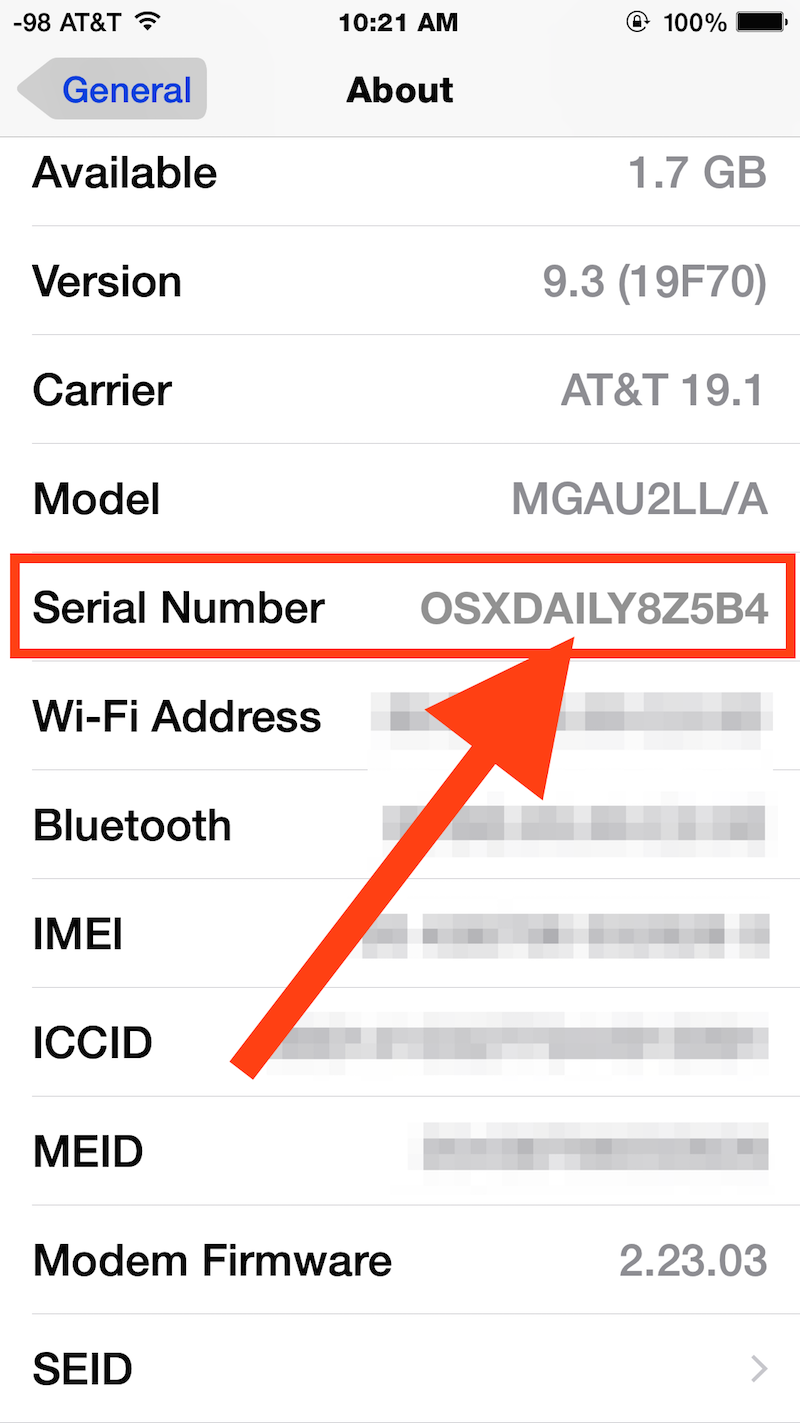
Это относится ко всем версиям iOS и любой модели iPhone, iPad или iPod touch.
Если вы хотите найти серийный номер устройства iOS с компьютера, вы можете сделать это тоже с iTunes.
Найти серийный номер устройства iOS от iTunes
Вы также можете быстро получить серийный номер устройства iOS из iTunes, выполнив следующие действия:
- Подключите iPhone, iPad или iPod touch к компьютеру с помощью USB-кабеля
- Откройте iTunes и выберите устройство iOS.
- На основном экране «Сводка» для этого устройства найдите «Серийный номер» — для iPhone он будет находиться под пропускной способностью и номером телефона
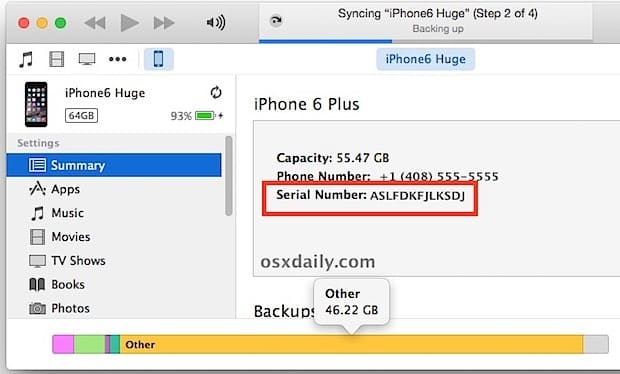
Как вы можете видеть, ни один из этих методов не является особенно сложным, хотя в отличие от поиска серийного номера Mac, вы не можете разговаривать с ним, не предоставляя отдельные настройки для преобразования текста в iOS.

Стоит упомянуть еще один способ найти серийный номер iPhone или серийный номер iPad: в коробке, в которой он появился. Если у вас все еще есть оригинальная коробка, в которую входит устройство, серийный номер будет напечатан на внешней стороне коробки, а другой определяя спецификации аппаратного обеспечения. Это может быть полезно, в частности, если у вас нет физического доступа к устройству, но у вас есть доступ к коробке.
Хотя серийный номер может выглядеть совершенно случайным, серийные номера назначаются устройства упорядоченным образом, с подробными сведениями об заводских и машинных идентификаторах устройств, неделе производства, году изготовления, цвете и размере хранилища модель. Вы можете расшифровать эту информацию об устройстве, прочитав серийный номер и узнав формат, применимый к iPhone или iPad, хотя он зависит от модели и устройства.










